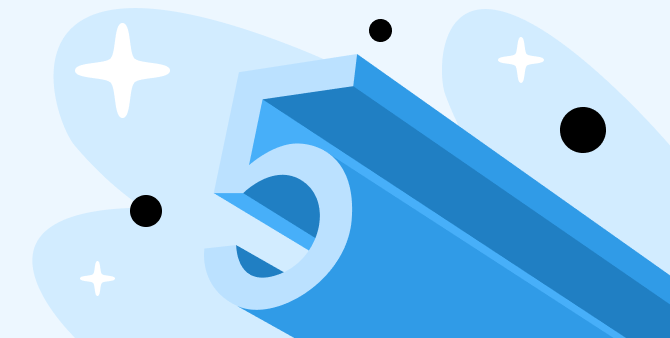В статье мы рассмотрим 5 наиболее эффективных инструментов для веб-дизайна, отобранных на основе опыта специалистов aim digital. При создании списка лучших инструментов для веб-,UX/UI и графического дизайна мы учитывали их функциональность, удобство использования, актуальность и соответствие современным тенденциям.
Figma — основной инструмент UX/UI-дизайнера
Figma — мощный и популярный инструмент для UX/UI дизайна, который завоевал сердца многих дизайнеров благодаря своей функциональности, удобству и возможности совместной работы в реальном времени.
Для каких задач подходит
Figma подходит для решения широкого спектра задач, связанных с проектированием интерфейсов, а именно:
-
Создание дизайн-макетов. Figma позволяет создавать макеты любой сложности – от простых лендингов до сложных веб-приложений и мобильных интерфейсов.
-
Прототипирование. Figma предоставляет возможности для создания интерактивных прототипов, имитирующих работу реального продукта.
-
Командная работа. Figma идеально подходит для командной работы над проектами благодаря возможности совместного редактирования в режиме реального времени, обмена комментариями и создания дизайн-систем.
-
Создание дизайн-систем. Figma позволяет создавать и поддерживать единые дизайн-системы, что обеспечивает консистентность и ускоряет процесс разработки.
-
Презентация проектов. Figma позволяет создавать презентации проектов прямо в редакторе, что удобно для демонстрации заказчикам и коллегам.
Основные функции Figma
-
Векторный редактор. Figma обладает мощным векторным редактором, позволяющим создавать и редактировать графические элементы любой сложности.
-
Компоненты. Figma позволяет создавать компоненты – переиспользуемые элементы интерфейса, что ускоряет процесс проектирования и обеспечивает консистентность дизайна.
-
Стили. Figma позволяет создавать стили текста, цветов и других параметров, что также способствует консистентности дизайна.
-
Автоматическая генерация дизайн-систем. Figma умеет автоматически генерировать дизайн-системы на основе созданных макетов.
-
Плагины. Figma поддерживает множество плагинов, расширяющих ее функциональность и упрощающих выполнение различных задач.
-
Интеграция с другими сервисами. Figma интегрируется с другими сервисами, такими как Slack, Jira и другими, что обеспечивает удобство работы в команде.
Преимущества
-
Кроссплатформенность. Figma работает прямо в браузере, что делает ее доступной на любой операционной системе.
-
Совместная работа в реальном времени. Figma позволяет нескольким пользователям работать над одним проектом одновременно, что значительно ускоряет процесс разработки.
-
Интуитивно понятный интерфейс. Figma имеет простой и понятный интерфейс, что делает ее легкой в освоении даже для начинающих дизайнеров.
-
Большое сообщество. Figma имеет большое и активное сообщество, где можно найти ответы на вопросы, получить помощь и поделиться опытом.
-
Бесплатная версия. Figma предлагает бесплатную версию с ограниченной функциональностью, что позволяет ознакомиться с инструментом и попробовать его в работе.
Недостатки
-
Требуется подключение к интернету. Для работы с Figma необходимо подключение к интернету, что может быть проблемой в некоторых ситуациях.
-
Ограниченный функционал в бесплатной версии. Бесплатная версия Figma имеет ограничения по количеству проектов и пользователей, что может быть недостаточно для крупных команд.
Почему стоит выбрать Figma
Figma — это современный и мощный инструмент для UX/UI дизайна, который обладает рядом преимуществ, делающих его отличным выбором для дизайнеров любого уровня. Он идеально подходит для командной работы, создания сложных дизайн-макетов и прототипов, а также для создания и поддержки дизайн-систем. Благодаря своей кроссплатформенности и интуитивно понятному интерфейсу, Figma легко осваивается и становится незаменимым инструментом в работе дизайнера.
InVision и InVision Studio — инструменты для создания прототипов низкой и средней детализации
InVision – это популярная платформа для проектирования, прототипирования и совместной работы над дизайн-проектами. Она включает в себя несколько инструментов, в том числе InVision Studio, которые помогают дизайнерам создавать интерактивные прототипы, обмениваться отзывами и эффективно сотрудничать с командами разработчиков.
Для каких задач подходит InVision
InVision подходит для решения широкого спектра задач, связанных с проектированием интерфейсов, а именно:
-
Создание интерактивных прототипов. InVision позволяет создавать кликабельные прототипы, имитирующие работу реального продукта.
-
Обмен отзывами. InVision предоставляет удобные инструменты для обмена отзывами по дизайн-макетам и прототипам.
-
Совместная работа. InVision поддерживает совместную работу над проектами, позволяя дизайнерам и разработчикам эффективно взаимодействовать.
-
Управление дизайн-проектами. InVision помогает организовывать и управлять дизайн-проектами, отслеживать прогресс и сроки выполнения.
Основные функции InVision
-
Prototyping. Создание интерактивных прототипов с переходами, анимацией и другими эффектами.
-
Collaboration. Инструменты для обмена отзывами, комментирования и совместной работы над проектами.
-
Boards. Виртуальные доски для организации дизайн-макетов, прототипов и других материалов проекта.
-
Inspect. Инструмент для передачи дизайн-макетов в разработку, предоставляющий разработчикам необходимую информацию о стилях, размерах и других параметрах элементов интерфейса.
-
Design System Manager. Инструмент для создания и управления дизайн-системами.
Преимущества InVision
-
Простота использования. InVision имеет интуитивно понятный интерфейс, что делает его легким в освоении даже для начинающих дизайнеров.
-
Широкий функционал. InVision предоставляет широкий набор инструментов для проектирования, прототипирования и совместной работы над дизайн-проектами.
-
Интеграция с другими сервисами. InVision интегрируется с другими популярными сервисами, такими как Sketch, Figma, Slack и Jira.
Недостатки InVision
-
Платная подписка. InVision предлагает бесплатную версию с ограниченной функциональностью, для использования полных возможностей необходимо оформить платную подписку.
-
Зависимость от интернета. Для работы с InVision необходимо подключение к интернету.
Для каких задач подходит InVision Studio
InVision Studio — это отдельное приложение, которое предназначено для создания дизайн-макетов и прототипов. Оно подходит для решения следующих задач:
-
Создание дизайн-макетов. InVision Studio предоставляет инструменты для создания векторной графики, макетов для создания веб-сайтов и мобильных приложений.
-
Прототипирование. InVision Studio позволяет создавать интерактивные прототипы с анимацией и переходами.
-
Создание дизайн-систем. InVision Studio помогает создавать и поддерживать единые дизайн-системы.
Основные функции InVision Studio
-
Vector Editor. Мощный векторный редактор для создания графических элементов любой сложности.
-
Animation. Инструменты для создания анимации и переходов между экранами.
-
Components. Возможность создания компонентов – переиспользуемых элементов интерфейса.
-
Design System Manager. Интеграция с инструментом для создания и управления дизайн-системами.
Преимущества InVision Studio
-
Интуитивно понятный интерфейс. InVision Studio имеет простой и понятный интерфейс, похожий на Sketch.
-
Мощные инструменты для прототипирования. InVision Studio предоставляет широкие возможности для создания интерактивных прототипов.
-
Интеграция с InVision. InVision Studio интегрируется с другими инструментами InVision, что обеспечивает удобство работы в команде.
Недостатки InVision Studio
-
Ограниченная функциональность. По сравнению с Figma, InVision Studio имеет меньший набор функций для создания дизайн-макетов.
-
Платная подписка. InVision Studio доступен только по платной подписке.
Почему стоит выбрать InVision и InVision Studio
InVision и InVision Studio — это отличный выбор для дизайнеров, которые ищут удобные и функциональные инструменты для проектирования интерфейсов, прототипирования и совместной работы над проектами. Они особенно полезны для команд, которые активно используют InVision для обмена отзывами и управления дизайн-проектами.
Однако, стоит отметить, что InVision Studio по своим возможностям уступает таким инструментам, как Figma и Sketch, поэтому, если для вас в приоритете именно создание дизайн-макетов, возможно, стоит обратить внимание на другие варианты.
Adobe XD — инструмент для создания макетов высокой детализации
Adobe XD — это мощный и интуитивно понятный инструмент для UX/UI дизайна, разработанный компанией Adobe. Он предназначен для создания интерфейсов веб-сайтов, мобильных приложений и других цифровых продуктов.
Для каких задач подходит
Adobe XD подходит для решения широкого спектра задач, связанных с проектированием интерфейсов, а именно:
-
Создание дизайн-макетов. Adobe XD предоставляет инструменты для создания векторной графики, макетов веб-сайтов и мобильных приложений любой сложности.
-
Прототипирование. Adobe XD позволяет создавать интерактивные прототипы с анимацией и переходами, имитирующие работу реального продукта.
-
Совместная работа. Adobe XD поддерживает совместную работу над проектами, позволяя дизайнерам и разработчикам эффективно взаимодействовать.
-
Тестирование интерфейсов. Adobe XD интегрируется с другими инструментами, позволяя проводить тестирование пользовательского опыта и собирать отзывы пользователей.
Основные функции Adobe XD
-
Vector Editor. Мощный векторный редактор для создания графических элементов любой сложности.
-
Prototyping. Инструменты для создания интерактивных прототипов с анимацией и переходами.
-
Components. Возможность создания компонентов – переиспользуемых элементов интерфейса.
-
Repeat Grid. Инструмент для быстрого создания повторяющихся элементов, таких как списки и галереи.
-
Auto Animate. Функция для создания сложных анимаций с минимальными усилиями.
-
Plugins. Поддержка плагинов, расширяющих функциональность Adobe XD.
-
Cloud Services. Интеграция с облачными сервисами Adobe Creative Cloud для хранения и обмена проектами.
Преимущества
-
Интуитивно понятный интерфейс. Adobe XD имеет простой и понятный интерфейс, что делает его легким в освоении даже для начинающих дизайнеров.
-
Мощные инструменты для прототипирования. Adobe XD предоставляет широкие возможности для создания интерактивных прототипов с анимацией и переходами.
-
Интеграция с другими продуктами Adobe. Adobe XD интегрируется с другими продуктами Adobe Creative Cloud, такими как Photoshop и Illustrator.
-
Кроссплатформенность. Adobe XD доступен для Windows и macOS.
-
Бесплатная версия. Adobe XD предлагает бесплатную версию с ограниченной функциональностью.
Недостатки
-
Ограниченная функциональность. По сравнению с Figma, Adobe XD имеет меньший набор функций для создания дизайн-макетов.
-
Платная подписка. Для использования полных возможностей Adobe XD необходимо оформить платную подписку Creative Cloud.
Почему стоит выбрать Adobe XD
Adobe XD – это отличный выбор для дизайнеров, которые ищут удобный и функциональный инструмент для проектирования интерфейсов, прототипирования и совместной работы над проектами. Он особенно полезен для тех, кто уже использует другие продукты Adobe Creative Cloud. Благодаря своему интуитивно понятному интерфейсу и мощным инструментам для прототипирования, Adobe XD позволяет быстро и легко создавать качественные дизайн-макеты и интерактивные прототипы.
Adobe Illustrator — программа для создания и редактирования векторной графики
Adobe Illustrator – это мощный и популярный векторный графический редактор, разработанный компанией Adobe. Он предназначен для создания и редактирования векторных изображений любой сложности.
Для каких задач подходит
Adobe Illustrator подходит для решения широкого спектра задач, связанных с созданием и обработкой векторной графики, а именно:
-
Создание иллюстраций. Adobe Illustrator предоставляет инструменты для создания иллюстраций любой сложности – от простых иконок до сложных художественных произведений.
-
Разработка логотипов. Illustrator идеально подходит для создания логотипов, так как векторный формат обеспечивает масштабируемость без потери качества.
-
Верстка макетов. Illustrator может использоваться для верстки макетов печатной продукции, такой как брошюры, визитки и плакаты.
-
Создание инфографики. Illustrator предоставляет инструменты для создания инфографики, которая помогает визуализировать данные.
-
Дизайн веб-интерфейсов. Illustrator может использоваться для создания элементов веб-интерфейсов, таких как иконки и логотипы.
Основные функции Adobe Illustrator
-
Инструменты рисования. Illustrator предоставляет широкий набор инструментов для рисования – от простых геометрических фигур до сложных кривых Безье.
-
Работа с текстом. Illustrator позволяет добавлять и редактировать текст, а также создавать текстовые эффекты.
-
Работа со слоями. Illustrator поддерживает работу со слоями, что позволяет организовывать сложные проекты.
-
Трансформации. Illustrator предоставляет инструменты для масштабирования, вращения и искажения объектов.
-
Градиенты и сетки. Illustrator позволяет создавать градиенты и сетки для заливки объектов.
-
Фильтры и эффекты. Illustrator предоставляет широкий набор фильтров и эффектов для обработки изображений.
Преимущества
-
Мощный функционал. Illustrator предоставляет широкий набор инструментов для создания и редактирования векторной графики любой сложности.
-
Масштабируемость. Векторные изображения, созданные в Illustrator, могут масштабироваться без потери качества.
-
Интеграция с другими продуктами Adobe. Illustrator интегрируется с другими продуктами Adobe Creative Cloud, такими как Photoshop и InDesign.
-
Большое сообщество. Illustrator имеет большое и активное сообщество пользователей, где можно найти ответы на вопросы и получить помощь.
Недостатки
-
Сложный интерфейс. Интерфейс Illustrator может показаться сложным для начинающих пользователей.
-
Платная подписка. Для использования Illustrator необходимо оформить платную подписку Creative Cloud.
Почему стоит выбрать Adobe Illustrator
Adobe Illustrator — это мощный и профессиональный инструмент для создания и редактирования векторной графики. Он идеально подходит для дизайнеров, иллюстраторов и верстальщиков, которым необходимо создавать качественные и масштабируемые изображения. Благодаря своему широкому функционалу и интеграции с другими продуктами Adobe, Illustrator является незаменимым инструментом в работе с векторной графикой.
Coolors — инструмент для работы с цветом
Coolors — это популярный онлайн-сервис, который помогает дизайнерам и всем, кто работает с цветом, создавать, исследовать и делиться цветовыми палитрами. Он предлагает простой и интуитивно понятный интерфейс, а также ряд полезных функций, которые делают процесс подбора цветов легким и увлекательным.
Для каких задач подходит
Coolors подходит для решения широкого спектра задач, связанных с подбором и использованием цветов, а именно:
-
Создание цветовых палитр. Позволяет создавать гармоничные цветовые палитры для различных целей — от веб-дизайна и графического дизайна до оформления интерьеров и моды.
-
Генерация случайных палитр. Может генерировать случайные цветовые палитры, которые могут послужить источником вдохновения для ваших проектов.
-
Исследование готовых палитр. Предлагает большую коллекцию готовых цветовых палитр, созданных другими пользователями, которые можно использовать в своих проектах или в качестве отправной точки для создания собственных палитр.
-
Подбор цветов для конкретных задач. Предоставляет различные инструменты и фильтры, которые помогают подбирать цвета для конкретных задач, например, для создания палитр в определенном стиле или настроении.
-
Конвертация цветовых форматов. Поддерживает различные цветовые форматы, такие как RGB, HEX, HSB и CMYK, что позволяет легко конвертировать цвета между разными системами.
Основные функции Coolors
-
Генератор палитр. Позволяет генерировать случайные цветовые палитры, используя различные алгоритмы и настройки. Вы можете заблокировать выбранные цвета и продолжить генерацию остальных цветов в палитре.
-
Исследование палитр. Предлагает большую коллекцию готовых цветовых палитр, которые можно исследовать, сортировать по различным критериям и использовать в своих проектах.
-
Создание палитр вручную. Позволяет создавать цветовые палитры вручную, выбирая цвета из цветового круга, вводя значения RGB или HEX, или используя другие инструменты.
-
Редактирование палитр. Позволяет редактировать существующие палитры, изменяя цвета, добавляя новые цвета или удаляя существующие.
-
Сохранение и экспорт палитр. Позволяет сохранять созданные палитры в своей учетной записи или экспортировать их в различных форматах для использования в других программах для веб-дизайна.
-
Инструменты для анализа цветов. Предоставляет различные инструменты для анализа цветов, такие как цветовой круг, цветовые схемы и возможность просмотра контрастности цветов.
-
Интеграция с другими сервисами. Интегрируется с другими сервисами, такими как Adobe Creative Cloud, что позволяет легко переносить цветовые палитры между разными приложениями.
Преимущества
-
Простой и интуитивно понятный интерфейс. Программа имеет простой и удобный интерфейс, который делает процесс подбора цветов легким и приятным.
-
Большой выбор функций. Инструмент предлагает широкий набор функций для создания, исследования и редактирования цветовых палитр.
-
Бесплатное использование: Coolors доступен для бесплатного использования с некоторыми ограничениями.
-
Большое сообщество. Программа имеет большое сообщество пользователей, которые делятся своими палитрами и опытом.
Недостатки
-
Ограниченный функционал в бесплатной версии. Некоторые функции Coolors доступны только в платной версии.
-
Зависимость от интернета. Для работы с Coolors необходимо подключение к интернету.
Почему стоит выбрать Coolors
Coolors — это удобный и мощный инструмент для работы с цветом, который будет полезен как профессиональным дизайнерам, так и начинающим пользователям. Он предлагает широкий набор функций и интуитивно понятный интерфейс, что делает процесс подбора и создания цветовых палитр легким и приятным. Благодаря Coolors вы сможете быстро и легко создавать гармоничные цветовые палитры для своих проектов, а также находить вдохновение в коллекциях готовых палитр, созданных другими пользователями.